By DIGIBox TV Box | 21 June 2024 | 0 Comments
沒有HDMI的情況下如何將iPhone連接到迷你投影機?
隨著技術的進步,在更大的螢幕上分享 iPhone 中的內容比以往任何時候都更加容易。無論您是準備好簡報、觀看電影還是與朋友分享照片,將 iPhone 連接到迷你投影機都可以增強您的觀看體驗。但如果您的投影機沒有 HDMI 連接埠怎麼辦?不用擔心!有幾種方法可以將 iPhone 連接到不含 HDMI 的迷你投影機。這是幫助您入門的綜合指南。
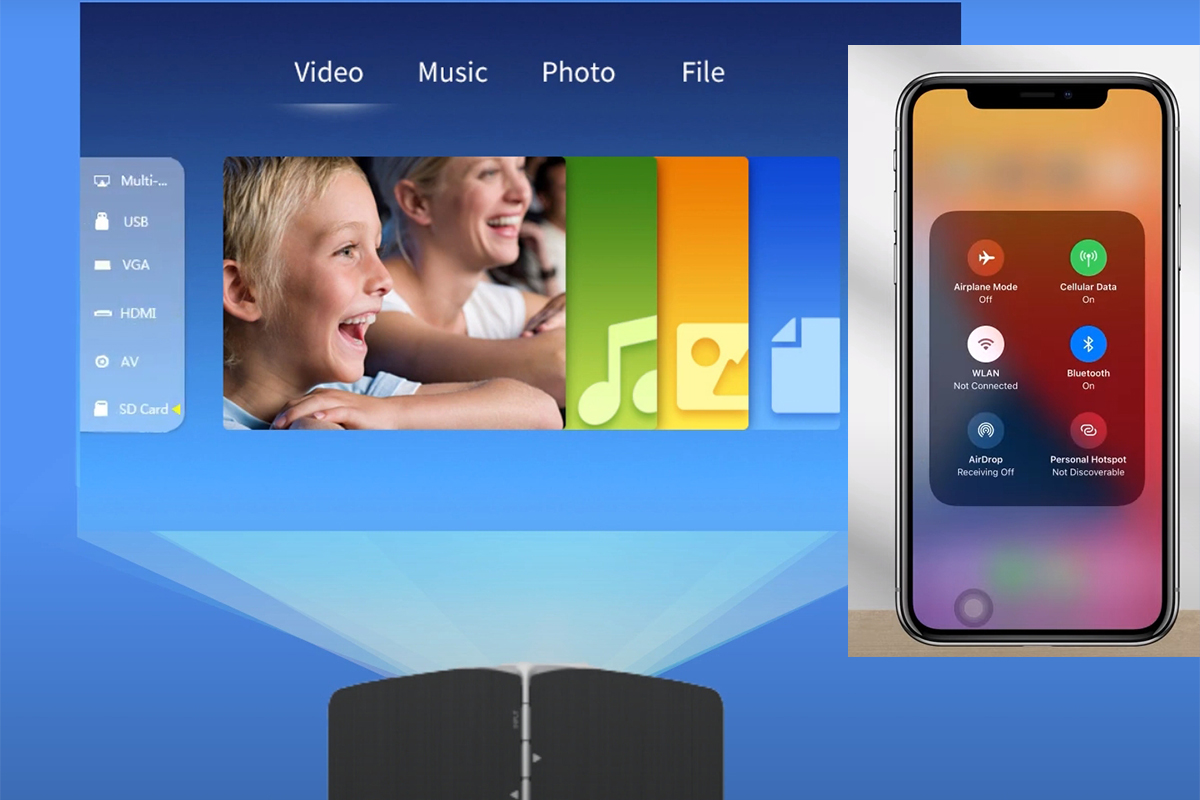
1. 使用蘋果AirPlay
要求:
支援 AirPlay 的迷你投影機或連接到投影機的 Apple TV。
腳步:
設定 Apple TV 或支援 AirPlay 的投影機:使用可用的連接方法(例如 VGA、DVI 或複合視訊電纜)將 Apple TV 連接到投影機。
連接至 Wi-Fi:確保您的 iPhone 和 Apple TV/投影機連接到相同 Wi-Fi 網路。
在 iPhone 上啟用 AirPlay:從 iPhone 螢幕右上角向下滑動以開啟控制中心。點擊「螢幕鏡像」並選擇您的 Apple TV 或支援 AirPlay 的投影機。
開始鏡像:您的 iPhone 螢幕現在應該鏡像到投影機上。打開您想要顯示的應用程式或媒體並享受!
2.使用Lightning轉VGA轉接器
要求:
閃電轉 VGA 轉接器。
一條 VGA 電纜。
腳步:
將轉接器連接到您的 iPhone:將 Lightning 轉 VGA 轉接器插入 iPhone 的 Lightning 連接埠。
連接 VGA 連接線:將 VGA 連接線的一端連接至轉接器,另一端連接至投影機的 VGA 輸入。
在投影機上切換到 VGA 輸入:使用投影機的選單或遙控器選擇 VGA 輸入來源。
顯示您的內容:您的 iPhone 螢幕應在袖珍投影機上鏡像。打開您想要顯示的任何應用程式或媒體。
3.使用Lightning轉AV適配器
要求:
閃電轉 AV 轉接器(閃電轉複合 AV 或閃電轉分量 AV,視投影機的可用連接埠而定)。
合適的 AV 電纜(複合或分量)。
腳步:
將轉接器連接到您的 iPhone:將 Lightning 轉 AV 轉接器插入 iPhone 的 Lightning 連接埠。
連接 AV 電纜:將 AV 電纜連接至適配器和投影機上對應的輸入連接埠。
在投影機上選擇 AV 輸入:使用投影機的選單或遙控器選擇 AV 輸入來源。
開始顯示內容:您的 iPhone 螢幕現在應該出現在投影機上。開啟任何要顯示的應用程式或媒體。
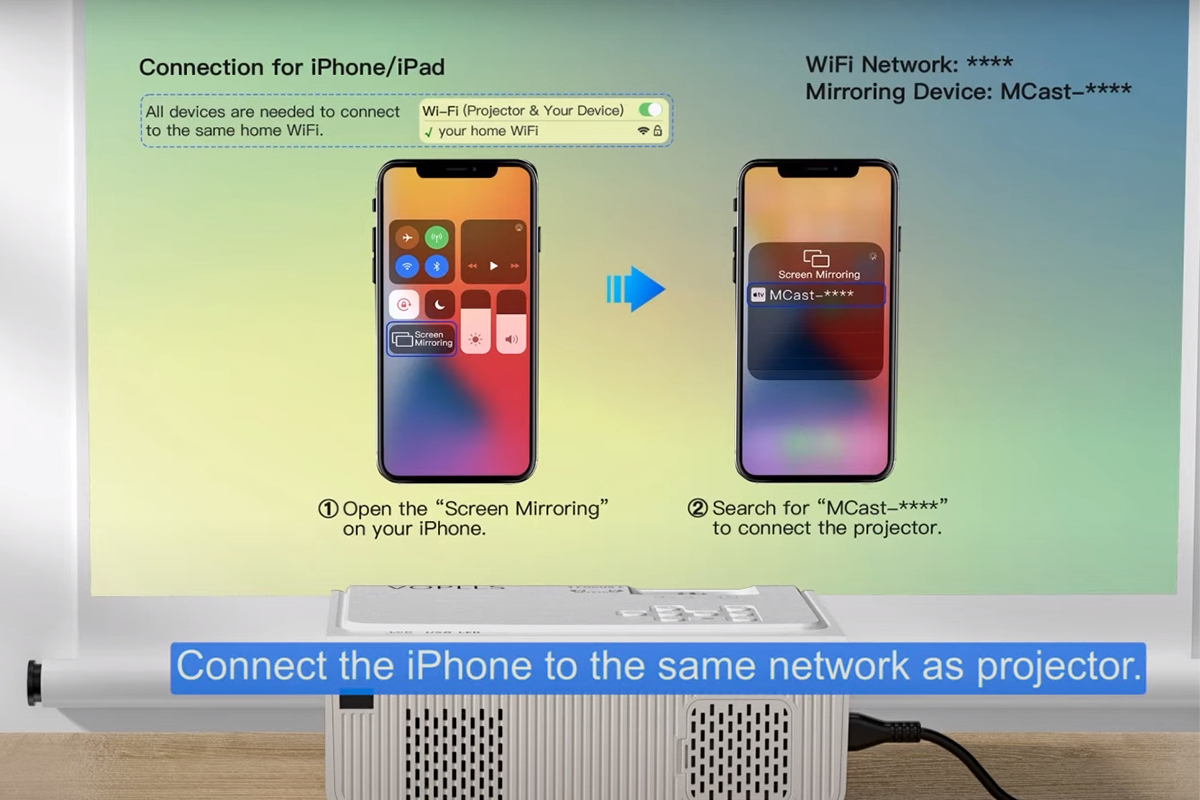
4. 使用無線適配器
要求:
無線轉接器(例如 Chromecast、Roku 或類似裝置)。
Wi-Fi 網路。
腳步:
設定無線轉接器:使用可用連接埠(例如,如果需要,具有 HDMI 至 VGA 轉接器的 HDMI)將無線轉接器連接到投影機。
連接到 Wi-Fi:確保您的 iPhone 和無線適配器連接到同一 Wi-Fi 網路。
使用投射或鏡像:根據加密狗,您可能需要下載特定的應用程式。對於 Chromecast,開啟 Google Home 應用程式;對於 Roku,請使用 Roku 應用程式。按照螢幕上的指示鏡像您的 iPhone 螢幕。
顯示您的內容:您的 iPhone 螢幕現在應該在投影機上鏡像。開啟所需的應用程式或媒體。
最後的提示
檢查相容性:確保您的DIGIBox 迷你投影機與您選擇的方法相容。
保持裝置充電:鏡像和串流媒體會快速耗盡 iPhone 電池,因此請保持裝置充電或連接到電源。
更新軟體:確保您的 iPhone 和任何連接的裝置(Apple TV、無線轉接器)具有最新的軟體更新,以獲得最佳效能。
使用正確的工具和方法,將 iPhone 連接到不含 HDMI 的 DIGIBox迷你投影機非常簡單。透過執行以下步驟,無論您身在何處,都可以享受無縫的觀看體驗。快樂投影!
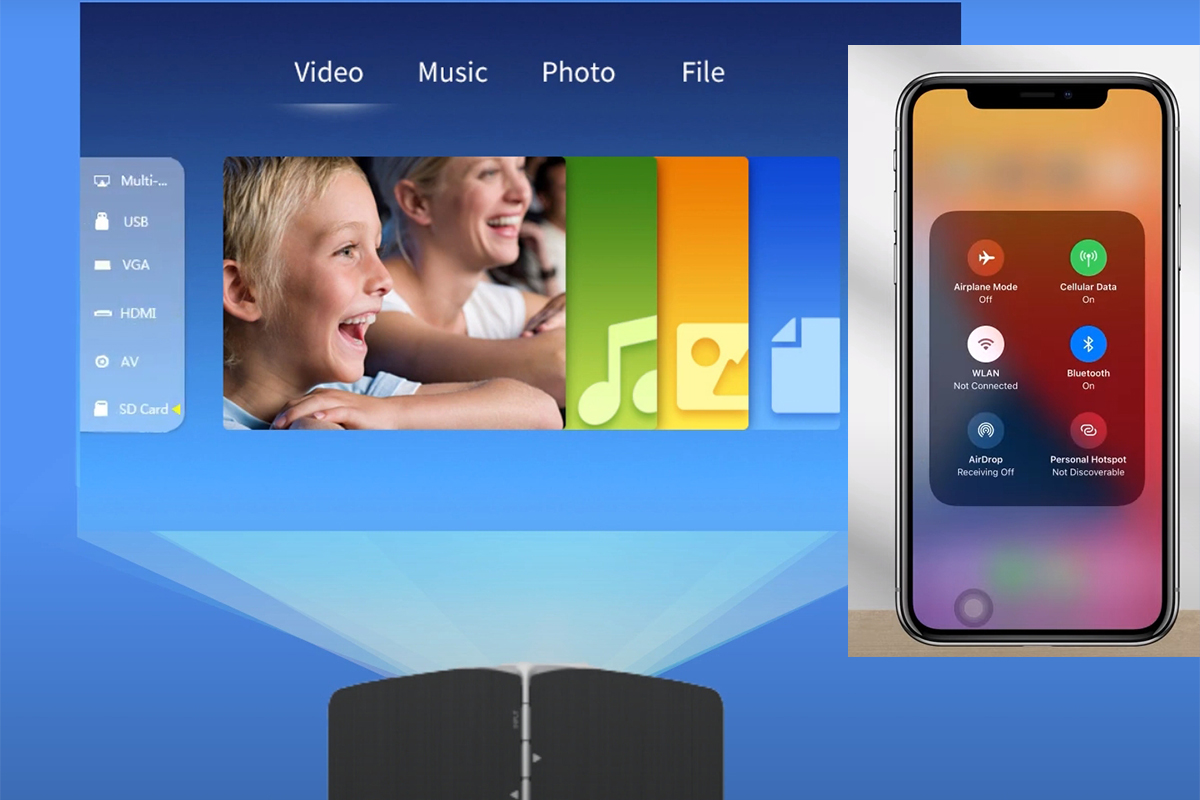
1. 使用蘋果AirPlay
要求:
支援 AirPlay 的迷你投影機或連接到投影機的 Apple TV。
腳步:
設定 Apple TV 或支援 AirPlay 的投影機:使用可用的連接方法(例如 VGA、DVI 或複合視訊電纜)將 Apple TV 連接到投影機。
連接至 Wi-Fi:確保您的 iPhone 和 Apple TV/投影機連接到相同 Wi-Fi 網路。
在 iPhone 上啟用 AirPlay:從 iPhone 螢幕右上角向下滑動以開啟控制中心。點擊「螢幕鏡像」並選擇您的 Apple TV 或支援 AirPlay 的投影機。
開始鏡像:您的 iPhone 螢幕現在應該鏡像到投影機上。打開您想要顯示的應用程式或媒體並享受!
2.使用Lightning轉VGA轉接器
要求:
閃電轉 VGA 轉接器。
一條 VGA 電纜。
腳步:
將轉接器連接到您的 iPhone:將 Lightning 轉 VGA 轉接器插入 iPhone 的 Lightning 連接埠。
連接 VGA 連接線:將 VGA 連接線的一端連接至轉接器,另一端連接至投影機的 VGA 輸入。
在投影機上切換到 VGA 輸入:使用投影機的選單或遙控器選擇 VGA 輸入來源。
顯示您的內容:您的 iPhone 螢幕應在袖珍投影機上鏡像。打開您想要顯示的任何應用程式或媒體。
3.使用Lightning轉AV適配器
要求:
閃電轉 AV 轉接器(閃電轉複合 AV 或閃電轉分量 AV,視投影機的可用連接埠而定)。
合適的 AV 電纜(複合或分量)。
腳步:
將轉接器連接到您的 iPhone:將 Lightning 轉 AV 轉接器插入 iPhone 的 Lightning 連接埠。
連接 AV 電纜:將 AV 電纜連接至適配器和投影機上對應的輸入連接埠。
在投影機上選擇 AV 輸入:使用投影機的選單或遙控器選擇 AV 輸入來源。
開始顯示內容:您的 iPhone 螢幕現在應該出現在投影機上。開啟任何要顯示的應用程式或媒體。
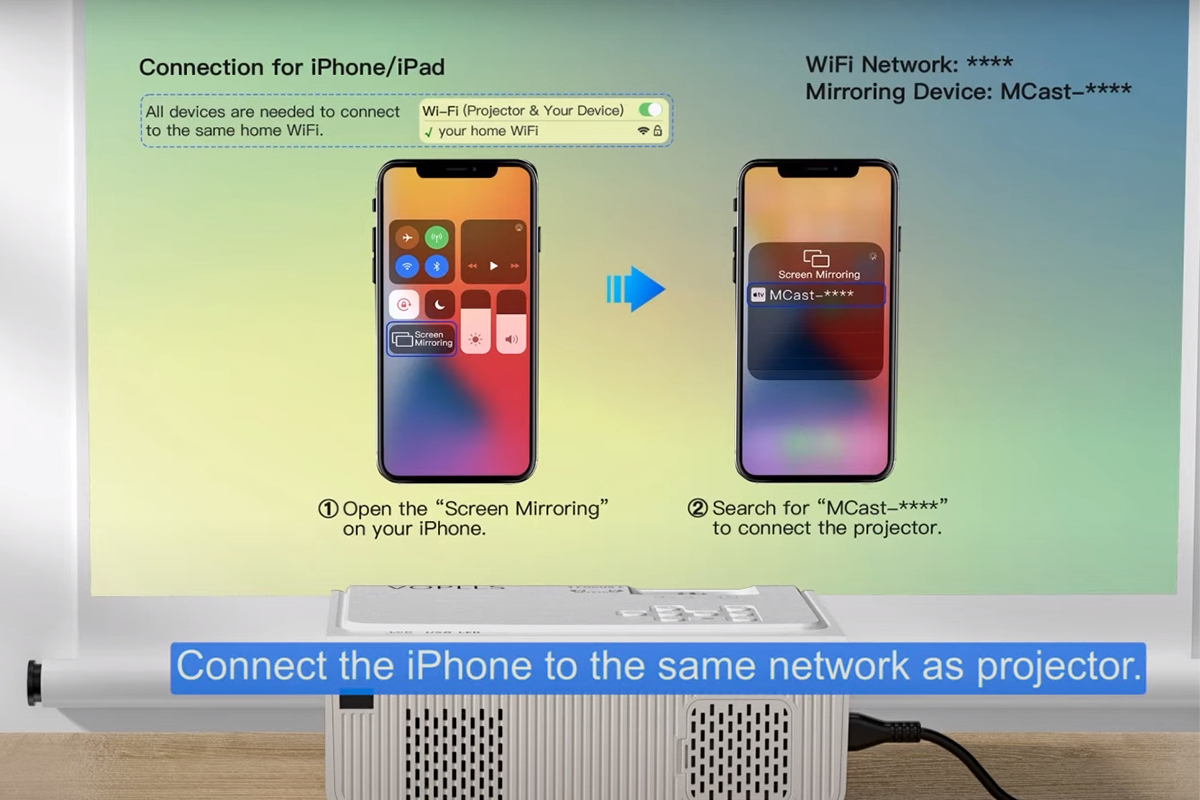
4. 使用無線適配器
要求:
無線轉接器(例如 Chromecast、Roku 或類似裝置)。
Wi-Fi 網路。
腳步:
設定無線轉接器:使用可用連接埠(例如,如果需要,具有 HDMI 至 VGA 轉接器的 HDMI)將無線轉接器連接到投影機。
連接到 Wi-Fi:確保您的 iPhone 和無線適配器連接到同一 Wi-Fi 網路。
使用投射或鏡像:根據加密狗,您可能需要下載特定的應用程式。對於 Chromecast,開啟 Google Home 應用程式;對於 Roku,請使用 Roku 應用程式。按照螢幕上的指示鏡像您的 iPhone 螢幕。
顯示您的內容:您的 iPhone 螢幕現在應該在投影機上鏡像。開啟所需的應用程式或媒體。
最後的提示
檢查相容性:確保您的DIGIBox 迷你投影機與您選擇的方法相容。
保持裝置充電:鏡像和串流媒體會快速耗盡 iPhone 電池,因此請保持裝置充電或連接到電源。
更新軟體:確保您的 iPhone 和任何連接的裝置(Apple TV、無線轉接器)具有最新的軟體更新,以獲得最佳效能。
使用正確的工具和方法,將 iPhone 連接到不含 HDMI 的 DIGIBox迷你投影機非常簡單。透過執行以下步驟,無論您身在何處,都可以享受無縫的觀看體驗。快樂投影!
ARCHIVES
CATEGORIES


 USD
USD EUR
EUR GBP
GBP CAD
CAD AUD
AUD HKD
HKD JPY
JPY KRW
KRW SGD
SGD NZD
NZD THB
THB 繁體中文
繁體中文 English
English 日本語
日本語 Español
Español Português
Português 한국어
한국어 Nederlands
Nederlands Français
Français







